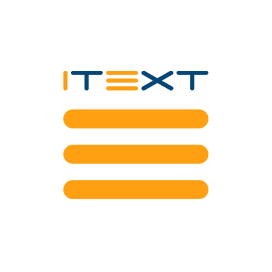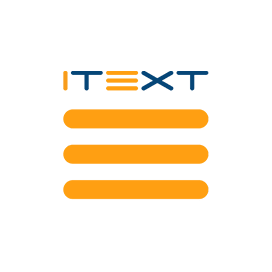
iText 7
Avoimen lähdekoodin Java-sovellusliittymä PDF-dokumenteille
Java-kirjaston avulla kehittäjät voivat lukea, kirjoittaa, muokata ja muuntaa tekstiä PDF-tiedostoiksi Java-sovelluksissa.
iText 7 on avoimen lähdekoodin Java-sovellusliittymä, jonka avulla ohjelmistokehittäjät voivat luoda oman PDF-ratkaisunsa. Se tarjoaa tärkeitä ominaisuuksia PDF-toimintojen integroimiseksi Java-sovelluksiin tai -tuotteisiin. Se auttaa sinua luomaan älykkään asiakirjatyönkulun. Asiakirjojen työnkulku on tärkeä prosessi yrityksessä.
Portable Document Format (PDF) on yksi maailman käytetyimmistä asiakirjamuodoista ja on edelleen vallankumouksellinen. Datalla on aina keskeinen rooli organisaation menestyksessä. iText 7 auttaa organisaatiotasi muuntamalla tietosi PDF-dokumenteiksi. Tämä voi auttaa sinua säästämään aikaa ja rahaa.
iText 7:n käytön aloittaminen
Jotta voit käyttää iTextin kirjastoja oikein, tarvitset kaksi asiaa. Kelvollinen lisenssiavaintiedosto ja uusin versio lisenssiavainkirjastosta. Voit helposti ladata lisenssiavainkirjaston.
iText 7 on kaksoislisensoitu AGPL/kaupallisena ohjelmistona. AGPL on ilmainen/avoimen lähdekoodin ohjelmistolisenssi. Voit ladata iText 7 Coren Central-arkistosta.
iText 7 Core on saatavilla Mavenin kautta The Central -tietovarastossa. Voit valita, haluatko käyttää yhtä moduulia vai kaikkia moduuleja. Jos haluat käyttää kaikkia iText 7 -moduuleja, sinun on vain lisättävä seuraava XML-pätkä pom.xml-tiedostoosi. Maven tekee kaiken kovan työn puolestasi ja lataa tarvittavat moduulit keskusvarastosta.
Sinulla on oltava lisenssiavainkirjasto (itext-licensekey-x.y.z.jar) luokkapolulla.
Tässä on käsky
mvn clean instal Se kokoaa Java-lähteet ja pakkaa binääriluokat oletuksena jar-paketteihin.
Java-sovellusliittymä PDF-dokumenttien luomiseen ja käsittelyyn
iText 7:n avulla ohjelmistokehittäjät voivat luoda ja käsitellä PDF-dokumentteja Java-sovelluksissa. PDF-tiedostomuoto on yksi suosituimmista nykyään käytetyistä tiedostomuodoista. Lisäksi voit helposti muokata olemassa olevia PDF-dokumentteja. Kirjasto tarjoaa myös kehittäjille mahdollisuuden lisätä uusia sivuja ja lisätä uutta sisältöä olemassa olevalle PDF-sivulle helposti.
Käsittele PDF-dokumenttia - Java
// Initialize document
PdfDocument pdfDoc = new PdfDocument(new PdfReader("input.pdf"),
new PdfWriter("output.pdf"));
// Add annotation in it
PdfAnnotation ann = new PdfTextAnnotation(new Rectangle(400, 795, 0, 0))
.setTitle(new PdfString("FileFormat"))
.setContents("Developer Guide for fileformats");
pdfDoc.getFirstPage().addAnnotation(ann);
// Close document
pdfDoc.close();
Muunna teksti PDF-asiakirjoiksi
PDF Java API:n avulla Java-ohjelmoijat voivat helposti muuntaa tekstiä PDF-dokumenteiksi omissa Java-sovelluksissaan. Pelkän tekstitiedoston vieminen PDF-dokumenttiin on erittäin helppoa. Sen avulla voit määrittää tasauksen asiakirjan tasolla. Lisäksi uusin versio tukee myös useita asetteluominaisuuksia, jotka helpottavat lukemista vanhoihin versioihin verrattuna.
Muunna teksti PDF-muotoon - Java
// Initialize output document
PdfDocument pdf = new PdfDocument(new PdfWriter("TextToPDF.pdf"));
Document document = new Document(pdf);
// Open txt document
BufferedReader br = new BufferedReader(new FileReader("input.txt"));
String line;
// Add each line
while ((line = br.readLine()) != null) {
document.add(new Paragraph(line));
}
// Save document
document.close();
Jokaiselle organisaatiolle on aina erittäin tärkeää suojata tärkeitä tietojaan ja asiakirjojaan. iText 7 Java -kirjasto on tarjonnut lukuisia tekniikoita dokumenttien käytön turvaamiseksi, kuten jakaminen valtuutettujen käyttäjien tai muokkaajien kanssa käyttämällä siihen salasanoja, käyttää digitaalisia allekirjoituksia ja niin edelleen. Seuraava Java-koodiesimerkki näyttää, kuinka salasana lisätään olemassa olevaan PDF-dokumenttiin.
Lisää salasana suojattuihin PDF-tiedostoihin Javan kautta
PdfReader reader = new PdfReader(src);
WriterProperties props = new WriterProperties()
.setStandardEncryption(USERPASS, OWNERPASS, EncryptionConstants.ALLOW_PRINTING,
EncryptionConstants.ENCRYPTION_AES_128 | EncryptionConstants.DO_NOT_ENCRYPT_METADATA);
PdfWriter writer = new PdfWriter(new FileOutputStream(dest), props);
PdfDocument pdfDoc = new PdfDocument(reader, writer);
pdfDoc.close();